Кисти являются ключевыми элементами, которые отличают хорошую программу для компьютерной графики от плохой. Набор кистей Krita - по-настоящему уникален. В него входят большое количество разных движков, которые могут быть полностью отрегулированы. Рассмотрим каждый из них по отдельности и более детально.
![]()
Данная кисть отлично имитирует настоящие, так как она полностью воспроизводит их движения, текстуры и даже щетины. Кисть можно полностью отрегулировать, для этого необходимо открыть окно настройки кистевых движков и выбрать Bristle (Щетина).
В окне представлены следующие вкладки, которые содержат свои собственные параметры.
Этот параметр определяет область с количеством щетин. Важно помнить, что области с низкой прозрачностью имеют более прозрачные щетинки. Из-за этого может казаться, что такие области имеют меньшее количество щетин.
Параметры Size (Размер) и Rotation (Вращение) относится к кончику кисти, а не к щетинам.
Вы можете комбинировать и изменять параметры, чтобы получить невероятно эффектные мазки. Однако стоит заметить, что чем сложнее кисть, тем медленнее проходит процесс рисования.
Чтобы снизить плотность кисти, Вы можете использовать Autobrush, а также снизить параметры плотности кончика кисти или увеличить Randomness (Хаотичность)
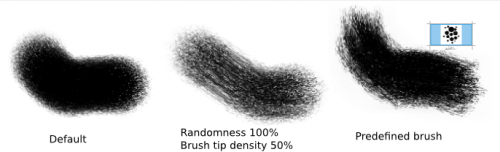
Bristle Options (Настройки Щетины)
Данная настройка является ключевой при работе с этой кистью.
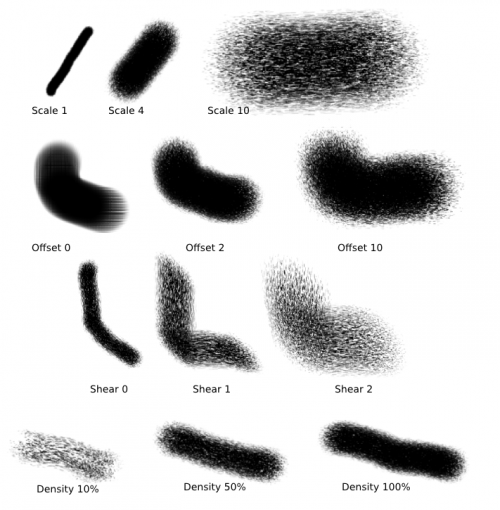
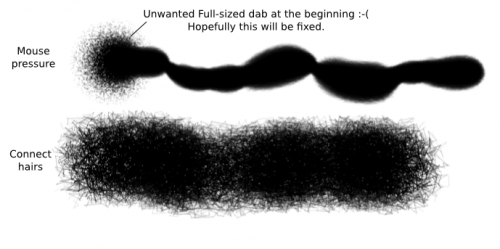
Ink Depletion (Истощение чернил)
Делает мазки более блеклыми к концу. Имеется два режима - Opacity (Непрозрачность) и Saturation (Насыщение).
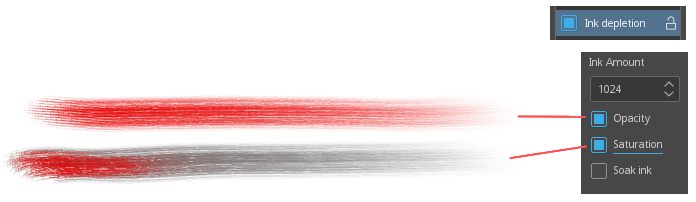
Чекбокс Soak Ink (Впитывание чернил) отвечает за смешивание цветов во время рисования.
![]()
Кисть является невероятно простой. Она позволяет совершать мазки круглой формы, которые имеют текстуру мелков. Иными словами, создает впечатление, что Вы рисуете настоящими мелками.

![]()
Движок позволяет дублировать уже имеющиеся изображения. Пользователю необходимо выбрать участок картины, которую он бы хотел продублировать. После этого, он сможет буквально рисовать выделенной областью.
Чтобы выделить участок нажмите Ctrl + Alt, а чтобы увеличить размер - зажмите Shift.
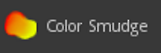
Данный кистевой движок будет полезен для многих художников, так как он позволяет смешивать цвета
Помимо общих настроек для большинства кистей, Color Smudge имеет несколько своих собственных.
Степень цвет - определяет значение смешивания:
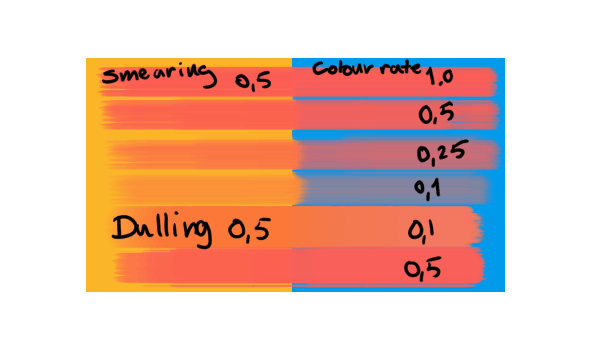
Длина смешивания - имеет 2 параметра.
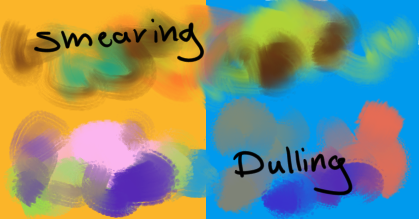
Smearing (Размытие) - отлично подходит для эффекта написания маслом
Dulling (Затупление) - затупляет более насыщенные цвета
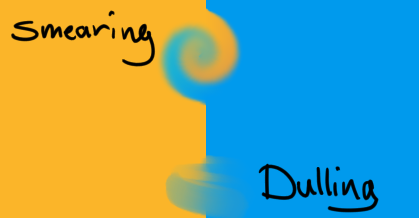
Опция определения значения силы смешивания:
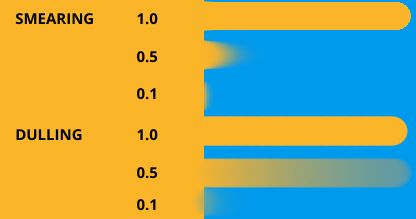
Smudge Radius (Радиус размывания) - разница показана на скриншоте:
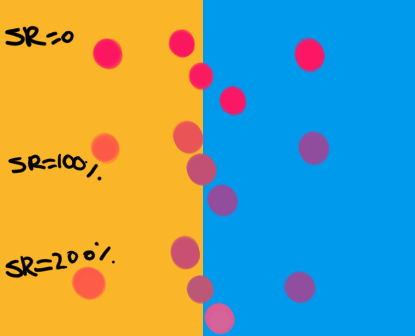
Gradient (Градиент) позволяет создать медленный переход между цветами:
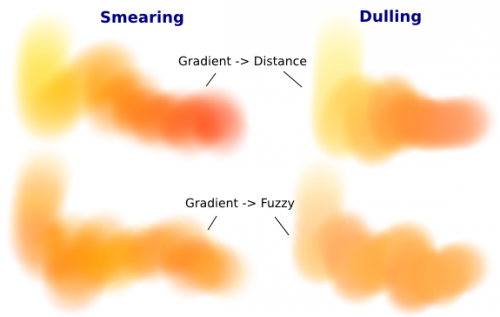
Smudging Effects (Эффекты размытия)
Выберите инструмент - затупление или размытие. Отключите параметр степени цвета. Начните работу
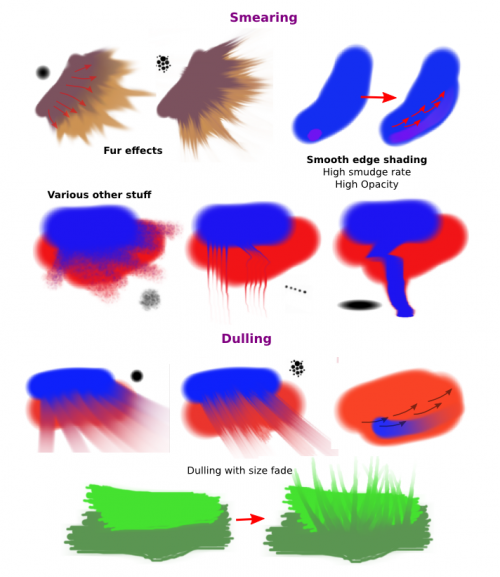
Некоторые участки также можно заблюрить:
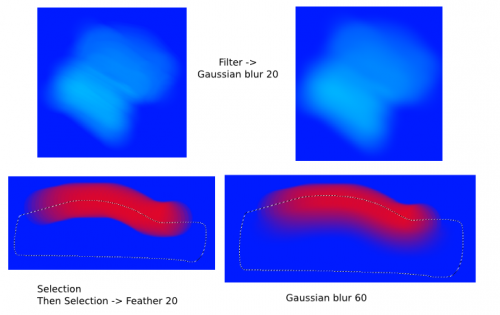
Создавайте эффект акварели, чтобы сделать Ваши картины еще более натуральными, изменяйте переходы, прозрачность и тени:
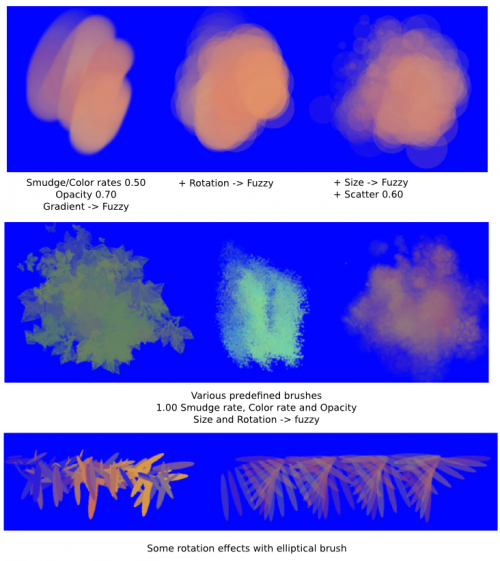
Правильные параметры также помогут создать эффект картины маслом:
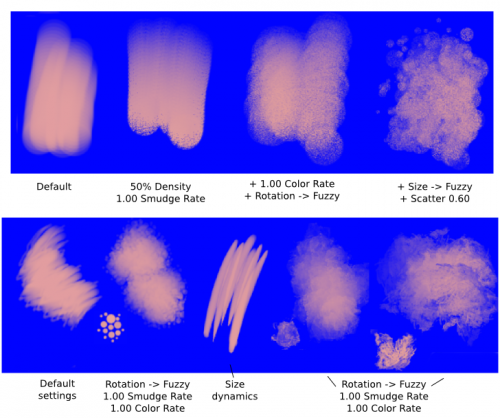
Этот кистевой механизм помогает создавать штрихи, выполненные из равномерно расположенных линий.
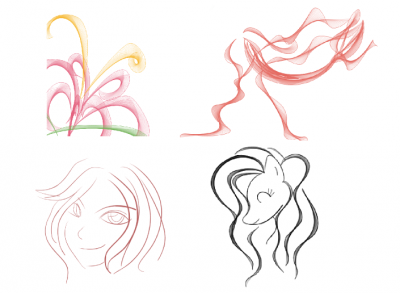
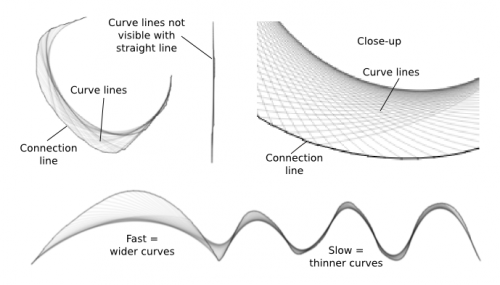
Пользователь также способен изменить опции толщины, прозрачности, что приводит к следующим результатам:
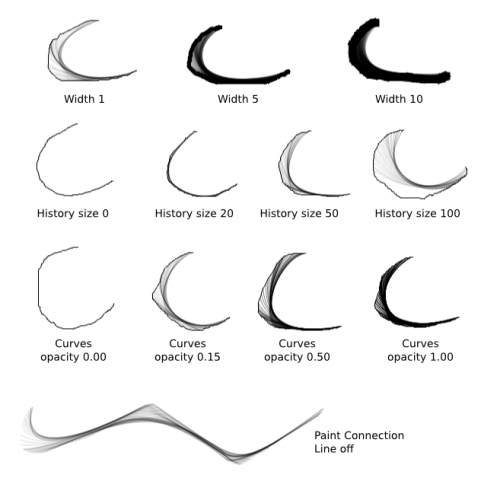
Подстроить кисть под себя можно, используя инструмент Dynamic Brush. Здесь имеются опции массы и инерции. Чем больше масса, тем медленнее и тяжелее будут линии.
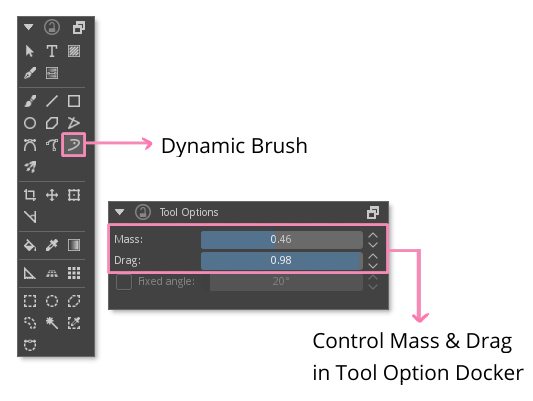
Вы также можете настроить Speed (Скорость), она понадобится, если Вы используете мышь. Если пользуетесь планшетом, то выберите параметр Pressure (Давление)
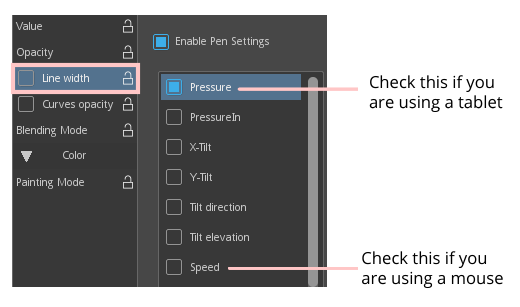
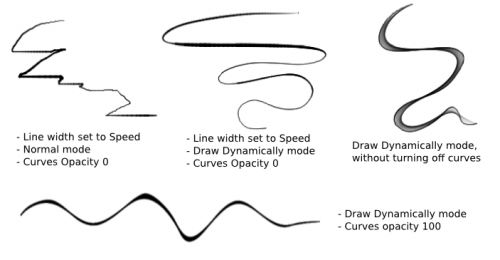
Деформирующий движок позволяет Вам растягивать и сжимать пиксели. Он похож на режим Liquify, но отличается от него меньшим качеством и большей скоростью.
Кисть имеет следующие параметры: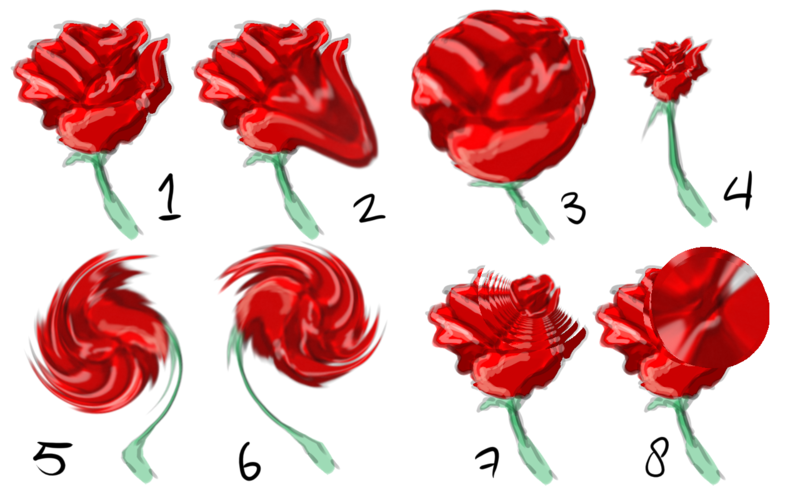
Deform Amount (Величина деформации) - позволяет настроить силу деформации.

Bilinear Interpolation (Билинейная интерполяция) - сглаживает результат.

Use Counter (Использовать счетчик) - замедляет деформацию.
Use Undeformed Image (Использовать недеформированное изображение) - работает над предыдущей (недеформированной) версией картинки.

Динамическая кисть использует специальные параметры - масса, перетаскивание для рисования линий. Результаты довольно впечатляющие, ведь мазки получаются более интересные.
Параметры:Krita порадует Вас замечательной кистью, с помощью которой можно создавать разнообразные эффекты и накладывать фильтры.
Параметры:Инструмент позволяет рисовать на специальной сетке, что создает эффект ретро и полутона.
Пользователь может изменять следующие настройки:
Размер, высота, ширина, количество ячеек сетки.
Определяет форму частиц - эллипсная, прямоугольная и т.д.
Настраивает цвет, тона, непрозрачность.
Эта кисть не просто рисует прямые параллельные линии, а помогает создать нечто большее, если ее правильно настроить.
Кончик кисти определяет область, на которой появляется штриховка.
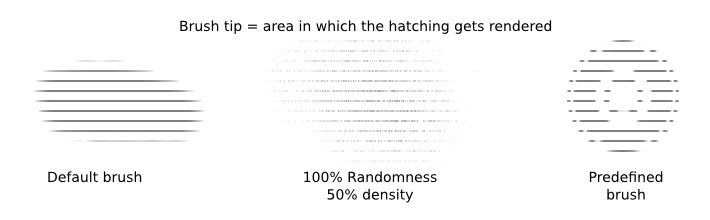
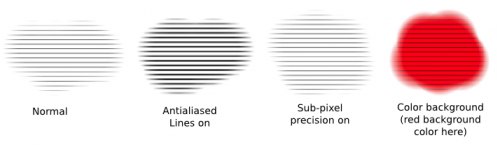
На рисунке представлены разные значения углов, разделений и толщины.
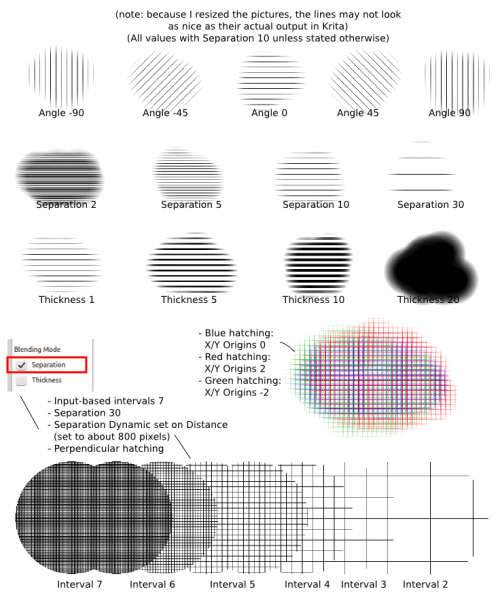
Кисть, позволяющая распылять частицы, которые всегда появляются и распределяются случайным образом.
Во время работы художник может отрегулировать, размер кисти, количество и форму частиц, размер по осям, силу тяжести и взаимодействие между частицами.
Так как в Krita кисти организованы по алфавиту, то первой кистью является именно эта. Она установлена по умолчанию во время запуска программы. Кисть - довольно распространена и представлена во многих других приложениях. Она также считается базовой в компьютерной графике.
![]()
Вы можете сделать изображение темнее благодаря опции Darken:
![]()
Также можно отрегулировать тон, насыщенность и значение. Результаты выходят необычными.
![]()
Цвета будут яркими и насыщенными.
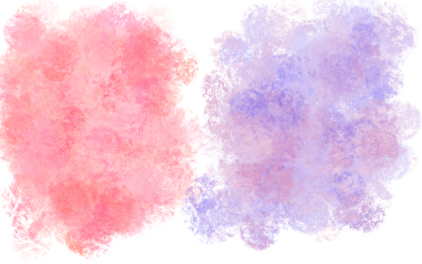
Данная кисть предназначена для тех, кто быстро хочет заполнить пустое пространство. Она напоминает маркер, довольно легкая в обращении, а самое главная - невероятно быстрая.
Настроек у нее не так много, но это ничуть не уменьшает ее значимости. Вы можете отрегулировать диаметр и расстояние.
Данный инструмент поможет добавить хаотичности и экстраординарности рисунку. На ее создание разработчиков вдохновила алхимия. Кисть поможет заполнить целые участки холста в одно мгновение.
Настройки:Механизм, с помощью которого можно создавать эскизы и скетчи. Она помогает художнику рисовать четкими и тонкими линиями.
Пользователь может самостоятельно настраивать толщину:
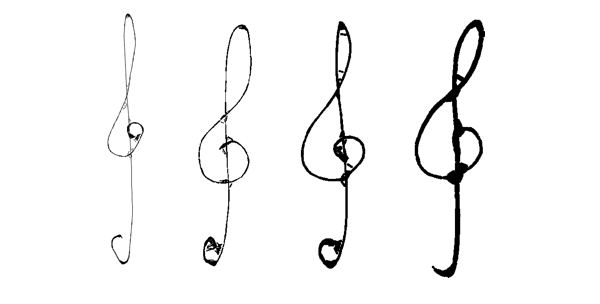
Размер смещения. Чем выше процент, тем больше смещение:
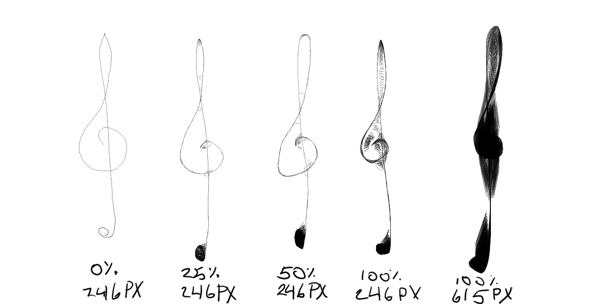
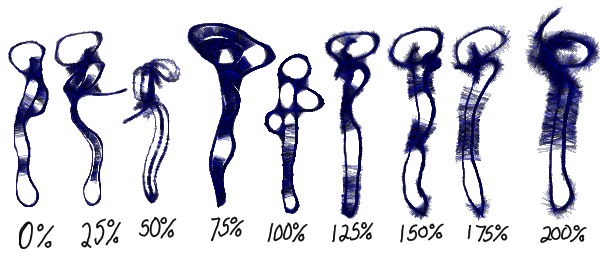
Плотность кончика позволяет делать линии более видимыми или прозрачными:
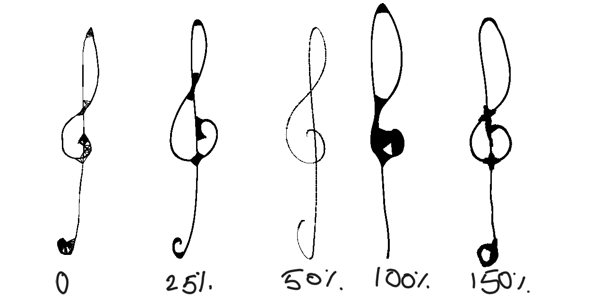
Как и следует из названия, кисть позволяет распылять частицы в границах указанной области.
Область распыления имеет параметры диаметра, соотношения, угла, размера и расстояния. Пользователь может определить количество частиц, их плотность и форму. Также имеется возможность регулирования динамичности и скорости распыления.
Настройки:Данный кистевой механизм предназначен специально для создания карт нормалей. Они используются в 3D-моделировании и разработке игр для проведения трюков с источниками света и его распределением.
Карта нормалей представляет собой изображение, содержащее информацию о векторах. Эти данные помогают определить как свет ложится на поверхность. Так как векторы имеют три оси, мы можем обозначать их как цвета. Иначе говоря, Вы сможете рисовать поверхностями вместо цветов.
Создайте изображение, с цветом заднего фона - 128, 128, 255
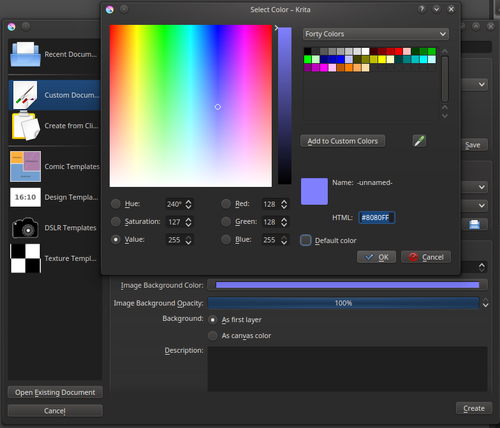
Настройте фильтрующую маску PhongBumpMap и поставьте галочку на ‘Use Normal Map’ (Использовать карту нормалей)
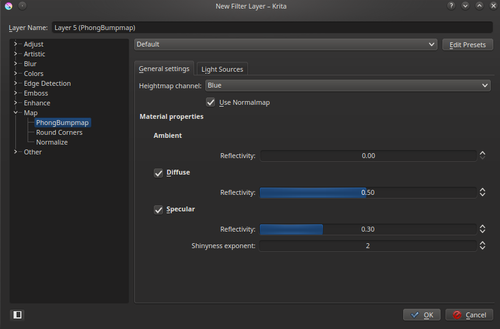
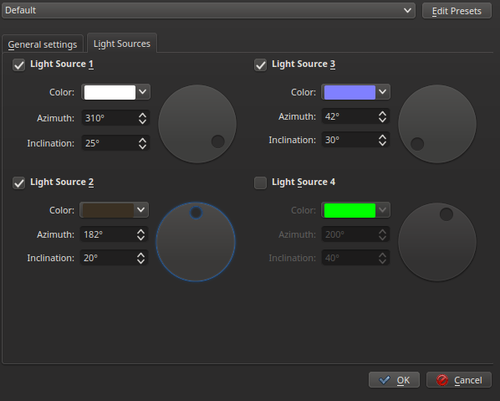
Представленные выше настройки отлично подойдут для создания дневного свет, где 1 - это солнце, 2 - земля, 3 - небо.
Создайте маску или слой с фильтром Normalize перед тем, как приступить к PhongBumpMap.
Рисуйте на слоях в группе.
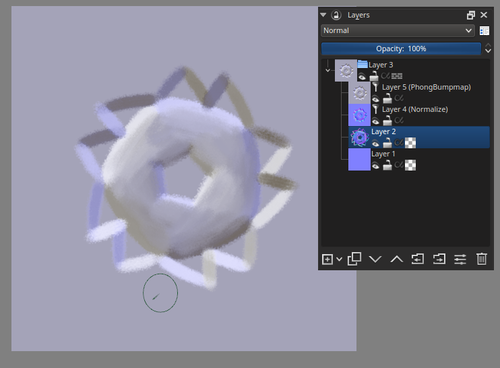
После, спрячьте слой PhongBumpMap, Normalize - не трогайте, и экспортируйте карту в 3D-редактор
Если вы хотите работать только с одним каналом, установите режим наложения на Copy (Копировать)- Канал. Channel может быть Red(Красный), Green (Зеленый) и Blue (Синий).